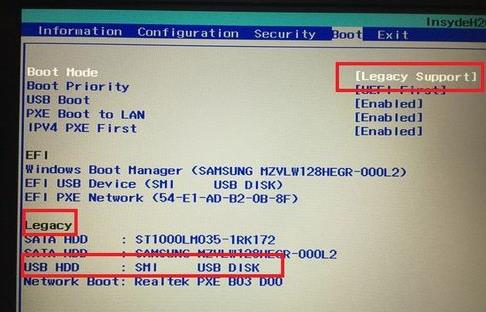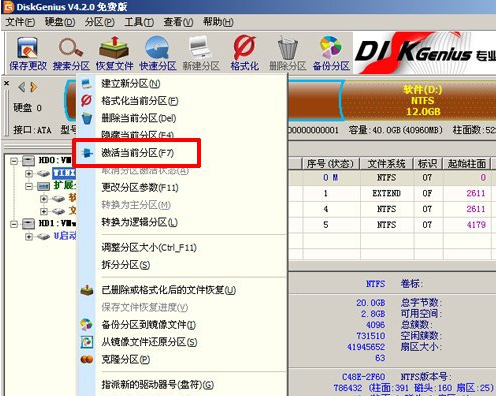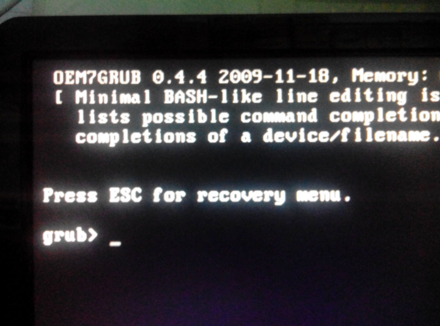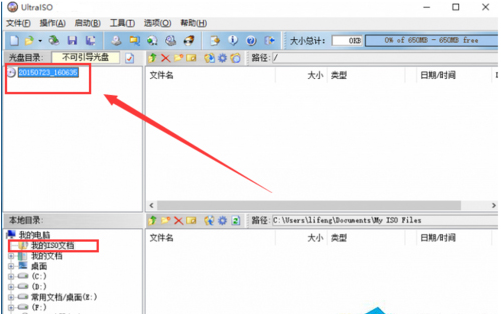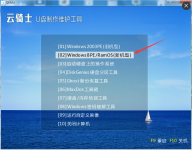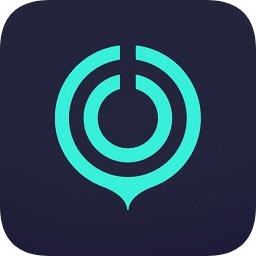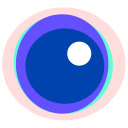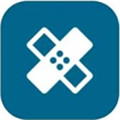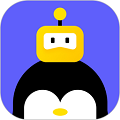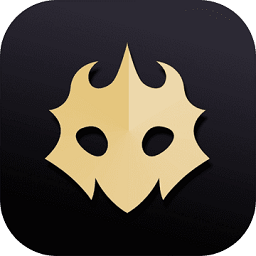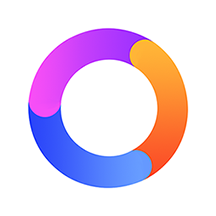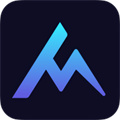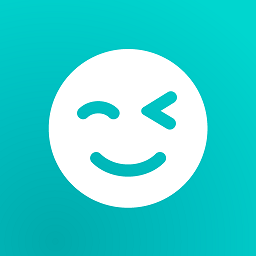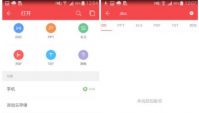相信大家都对于U盘启动有所耳闻。我们通过将U盘制作为启动盘,就可以使用U盘里的PE系统来对系统进行维护,或是为电脑直接重装系统。U盘PE是目前主流的重装系统方式,云骑士装机大师中自然也有此功能。那么下面为大家介绍云骑士装机大师的U盘启动功能。
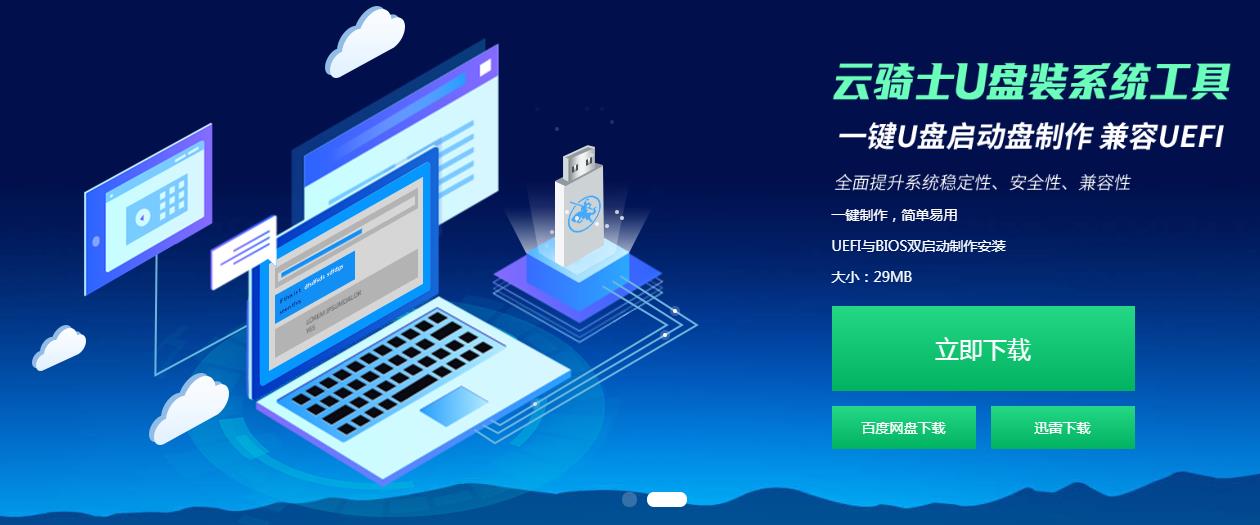
进入到云骑士装机大师的U盘启动界面后可以看见U盘模式,ISO模式以及本地模式。这三种模式都有自己的独到之处,下面将会分别进行介绍。
一、U盘模式
说到U盘模式,相信大家都不会感到陌生。在云骑士装机大师中,我们插入U盘后,选择需要制作的U盘,即可点击一键制作启动U盘。云骑士装机大师可以在制作过程中下载系统镜像,并帮你自动存入PE系统中。并且可以制作BIOS/UEFI双启动模式的U盘,适用于各种类型的电脑。云骑士装机大师的高级版PE具有联网功能,在使用U盘重装系统过程中出现问题,还可以通过远程操作,让专业客服来帮助我们解决问题。
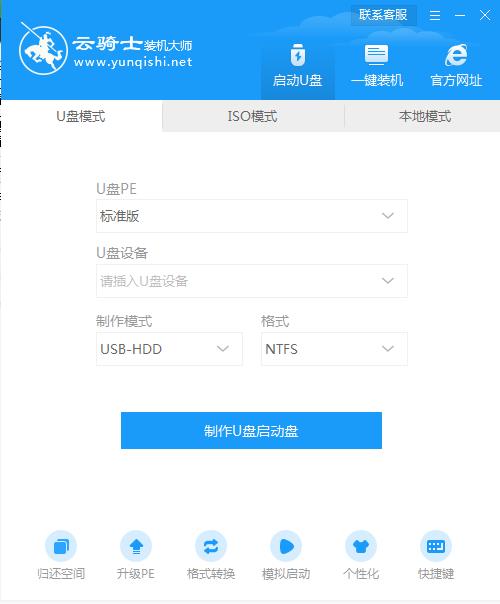
二、ISO模式
众所周知,我们重装系统的时候一般使用的是gho格式的系统镜像,而云骑士装机大师可以为我们生成当前电脑的iso系统镜像文件,用来帮助其他电脑进行重装系统。此外还具备刻录光盘,制作启动U盘的功能,让你自由选择需要重装的方式。
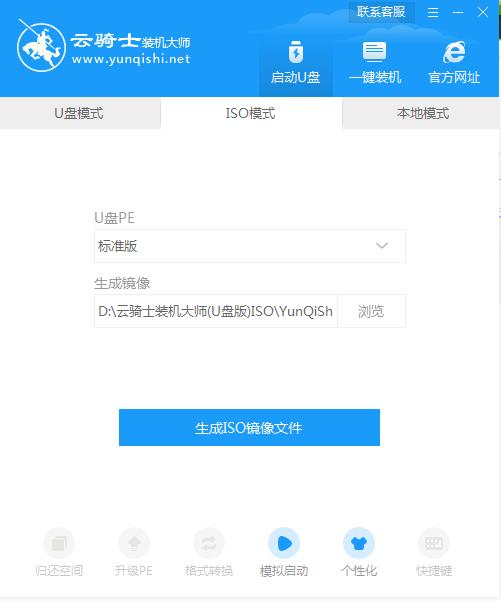
三、本地模式
U盘的PE系统功能之强大不需要赘述。但对于手上没有U盘,但又想要使用PE系统的朋友来说,本地模式就派上用场了。要制作本地模式非常简单,点击一键安装即可将本地模式安装到系统盘之外的盘符。PE和U盘的PE系统几乎一模一样。安装之后重启电脑就可以选择进入PE系统。
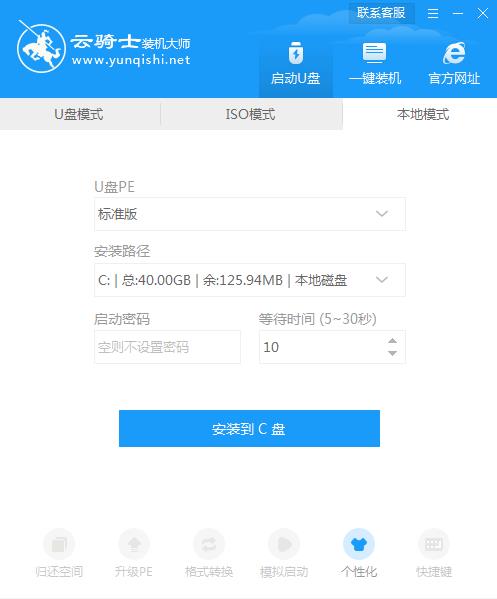
u盘装系统近年来可谓风生水起,用u盘装系统的人越来越多,但在U盘启动项选择这一步很多用户被难倒,几个usb选项让人眼花缭乱,这么多个usb选项不知u盘启动选择什么模式,下面就给大家详细介绍一下。
u盘启动模式大全
usb-hdd:硬盘仿真模式,dos启动后显示C:盘。这个模式的兼容性很高对于我们现在新式电脑来说是最好的一个选择,但是对于一些比较早之前的老电脑可能会不支持。
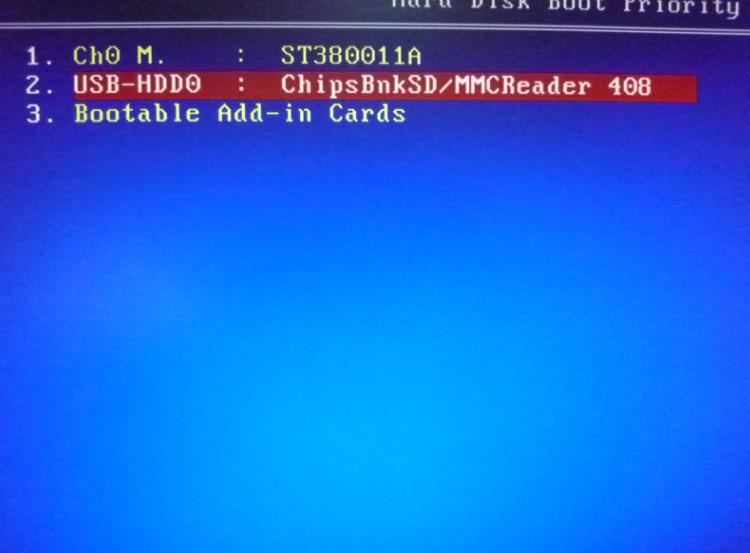
usb-hdd+:增强的usb-hdd模式,dos启动后显示C:盘,这个是在usb-hdd模式上的加强版,兼容性很高,但是这个对于早期的usb-zip模式启动的老式电脑而言是无法使用,因为它完全不支持。
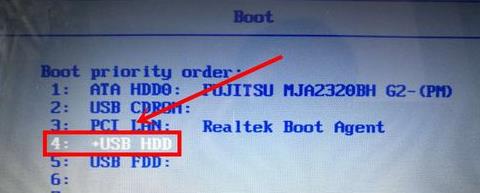
usb-zip:大容量软盘仿真模式,dos启动后显示A盘,这个模式对于大部分新电脑兼容性比较不好,这个模式比较适合早期的老式电脑,如果你的电脑是早期购买的建议使用这个模式。
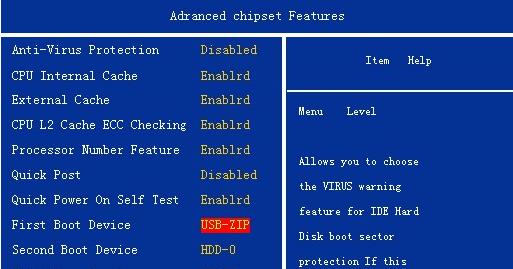
usb-zip+:增强的usb-zip模式,支持usb-hdd/usb-zip双模式启动,从而达到很高的兼容性。但是它有个比较大的缺点那就是容易让支持usb-hdd模式的电脑以为是支持usb-zip模式的,从而导致对4GB以上大容量u盘的兼容性有所降低。
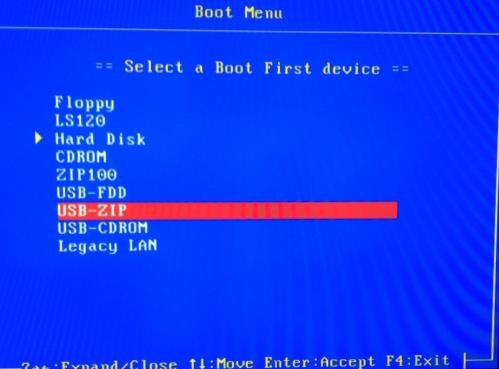
usb-cdrom:光盘仿真模式,dos启动后可以不占盘符,兼容性一般。它的优点是可以像光盘安装一样对xp和2003版本进行安装,缺点就是使用前要查看我们u盘的型号来对其进行量产处理。
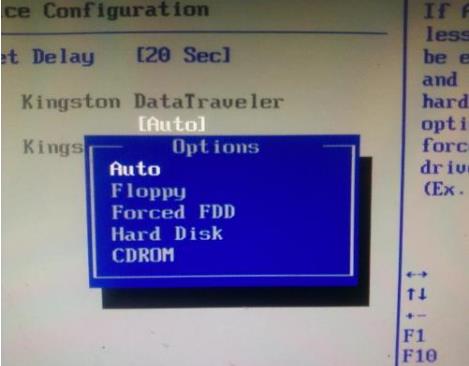
现在的电脑很多都没有光驱了,在重装系统时就需要用u盘启动了,但很多朋友在插入u盘时,在bios启动选项中却找不到对应的U盘选项,那出现找不到U盘启动选项的问题怎么办呢?
BIOS设置中找不到U盘启动选项的解决方法
1、重新启动电脑,在启动的同时按F2按键,不同品牌按键会有所不同,这里主要是要进入到bios的界面。

2、接着进入到bios的界面,选择标题选项中的boot选项,也就是引导选项。
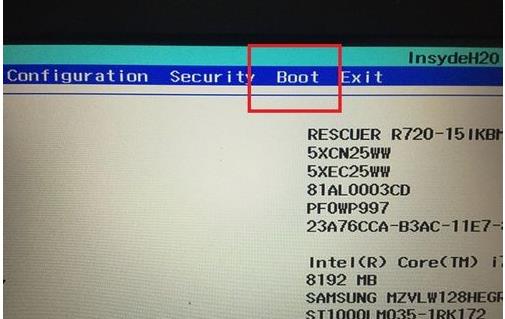
3、进入boot的界面,可以看到界面中usb boot的选项,后边的选项为disabled,也就是禁用的意思,这里需要先将其启用,直接按回车键。
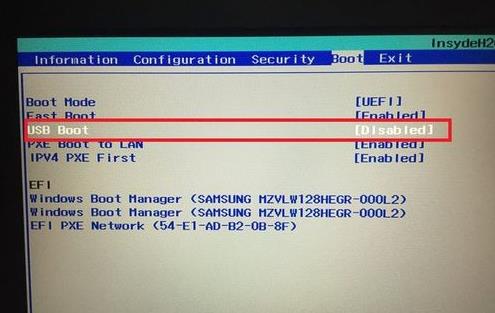
4、接着会弹出一个选择的小窗口,在选项中选择enabled选项,也就是启用的意思。
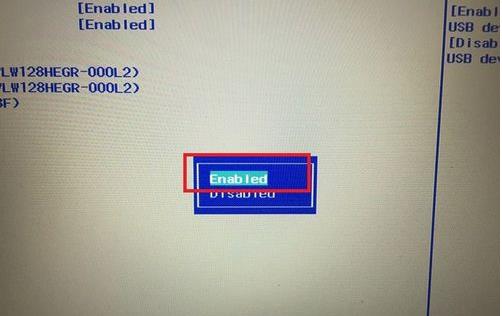
5、接着usb boot的选项就会变成enabled选项,这个时候就成功启用usb引导功能,也就能识别U盘了。
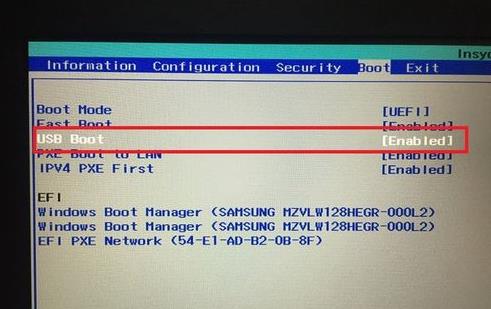
6、除了以上的usb boot开启关闭,然后一种情况就是U盘的引导系统模式和电脑bios模式的不同,现在的电脑bios启动模式主要有两种,一种是uefi,一种是legacy,所以在做U盘引导系统的时候,也要做对系统,最好是uefi+legacy全兼容的pe系统。在bios是uefi引导模式下,只会识别uefi引导模式的u盘,其他模式是不会显示的。
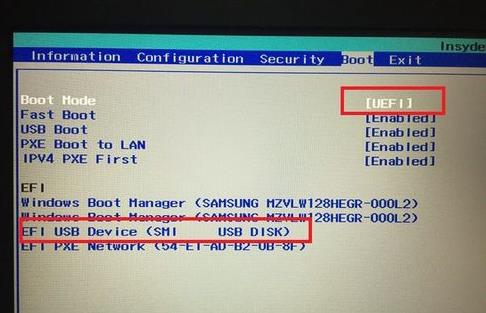
7、而在legacy模式的情况下,就可以识别legacy模式的U盘,当然也会发现uefi模式的U盘,所以legacy模式只要是U盘系统都可以识别。